
컴퓨터에서 HDMI 신호를 전환하는 방법은 무엇입니까?
HDMI는 전환에 의존하지 않으며 컴퓨터에 표시하려면 HDMI 인터페이스가 있어야 합니다. HDMI 케이블은 하나 뿐이고 한쪽 끝은 컴퓨터 그래픽 카드의 HDMI 출력에 연결되고 다른 쪽 끝은 TV의 HDMI 입력에 연결되어 컴퓨터를 TV에 연결할 수 있으며 사운드 및 컴퓨터의 이미지를 TV로 전송할 수 있습니다
1. Windows 7 운영 체제 드라이브와 함께 최신 그래픽 카드를 설치하세요.

2. TV와 노트북을 꺼주세요. LCD TV와 노트북을 HDMI 케이블로 연결하세요.

3. LCD TV를 켜고 노트북을 다시 시작한 다음 LCD TV의 정보 소스를 HDMI 모드로 조정합니다.
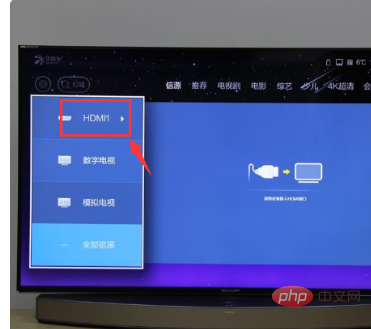
4. 바탕 화면을 마우스 오른쪽 버튼으로 클릭하여 NVDIA 제어판으로 들어갑니다. 오른쪽의 디스플레이 메뉴를 선택하고 "다중 모니터 설정"을 선택하면 새 설정 대화 상자가 열립니다.
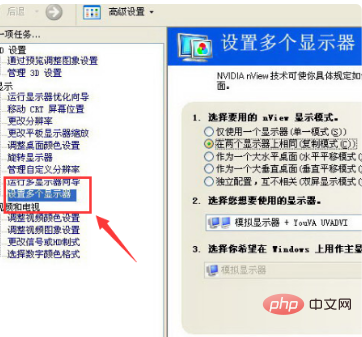
5. TV HDMI 포트에서 지원하는 해상도는 VGA, DVI 포트에서 지원하는 해상도와 전혀 다르며, 마킹 방식도 다릅니다(720P, 1080i, 1080P) 네, 이게 바로 HDMI입니다. 표준, 표준 HDMI 신호는 1024X768, 1440X900, 1680X1050 등 모니터에서 일반적으로 사용되는 해상도를 지원하지 않습니다.
시스템이 자동으로 두 대의 모니터를 감지합니다(방법: TV에서 "내 모니터 디스플레이"를 클릭하고 LCD TV 항목을 확인하면 LCD TV가 시스템에 의해 자동으로 메인 모니터로 설정됩니다.)
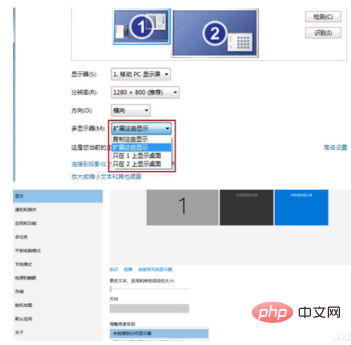
6 DVI-HDMI 케이블을 사용하여 컴퓨터를 TV에 연결하는 경우 컴퓨터의 오디오 출력과 TV의 오디오 입력을 연결하는 별도의 오디오 케이블도 필요합니다(HDMI 채널 외부 오디오 입력 인터페이스, 일부 TV는 그렇지 않음). 이 인터페이스가 있으면 이 방법을 사용하여 컴퓨터를 TV에 연결할 수 없습니다. HDMI 그래픽 카드로 변경해야 할 수도 있습니다.
모니터가 LCD TV로 성공적으로 전환되었으나 소리가 나지 않습니다. 따라서 다음 단계는 HD 오디오 장비를 설정하는 것입니다. 방법: 시작을 클릭하고 제어판을 입력한 다음 "하드웨어 및 소리"를 클릭합니다.
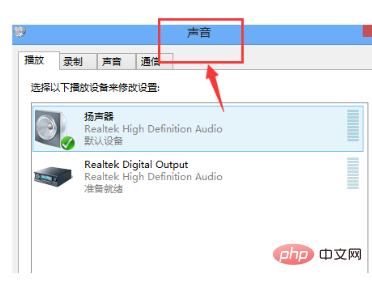
7. 계속해서 사운드 장치를 클릭하세요. 기본 옵션은 "스피커"이며 마우스를 사용하여 하단의 "NVIDIA HDMI Out"을 선택하고 하단의 "기본값으로 설정"을 클릭하면 설정이 성공합니다.
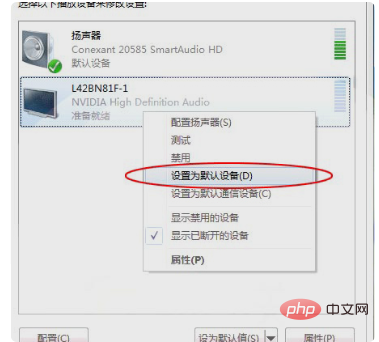
위 내용은 컴퓨터에서 HDMI 신호를 전환하는 방법의 상세 내용입니다. 자세한 내용은 PHP 중국어 웹사이트의 기타 관련 기사를 참조하세요!